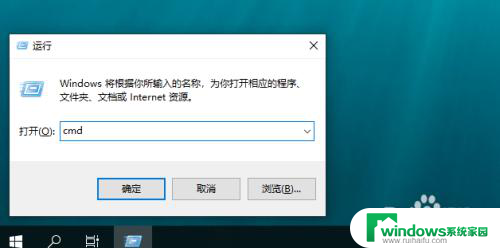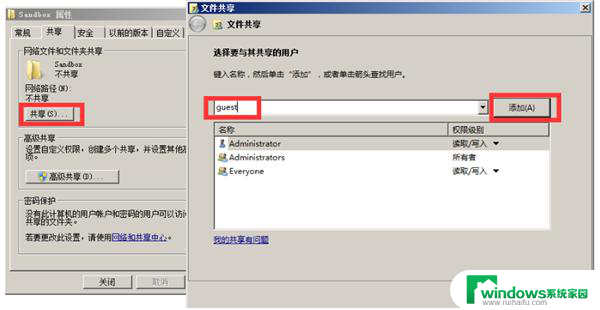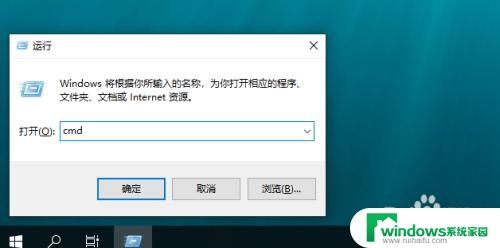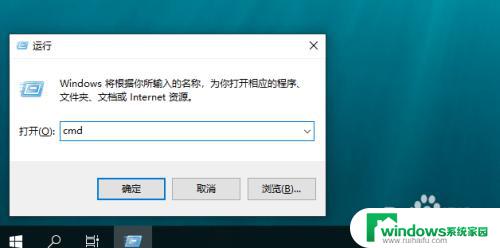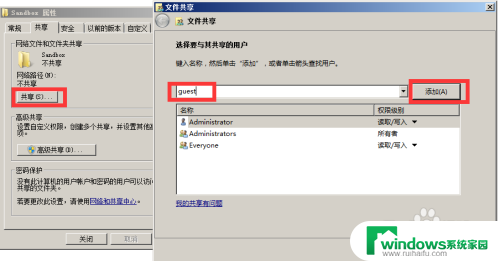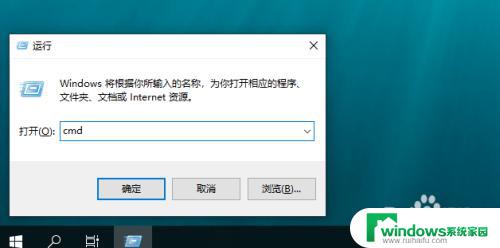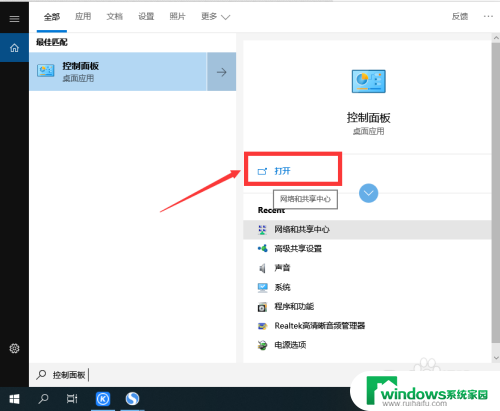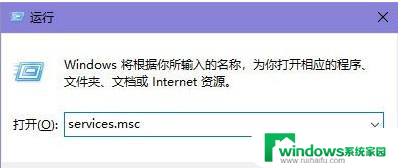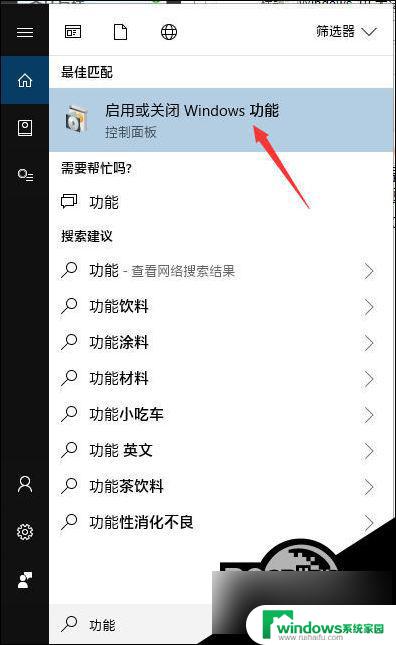win10共享文件夹在win7里找不到 win10无法访问win7共享文件怎么解决
更新时间:2024-06-03 11:47:52作者:yang
在使用Win10与Win7进行文件共享时,可能会出现Win10无法访问Win7共享文件夹的情况,这个问题可能是由于网络设置、权限问题或防火墙设置等原因造成的。针对这个问题,我们可以采取一些解决方法来解决这个烦人的问题,确保文件共享可以顺利进行。接下来我们将介绍一些解决方法,帮助您解决Win10无法访问Win7共享文件夹的问题。
方法如下:
1.找到此电脑图标
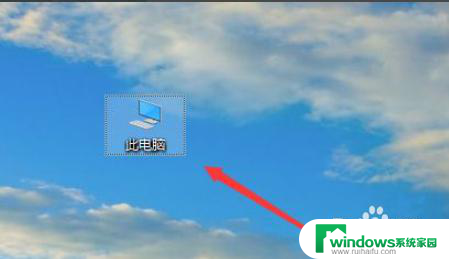
2.右键此电脑,点击属性
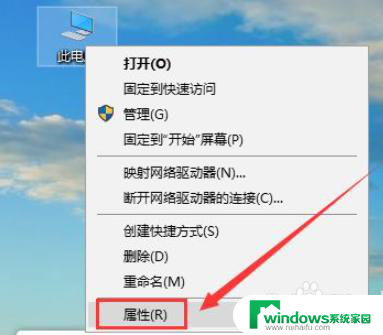
3.点击更改设置
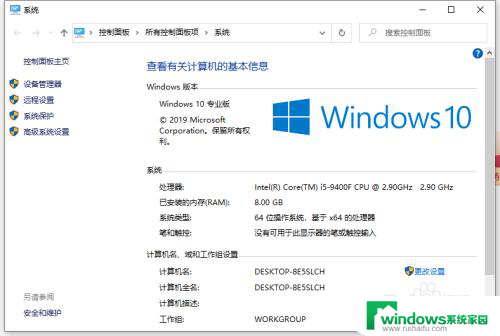
4.找到网络ID。
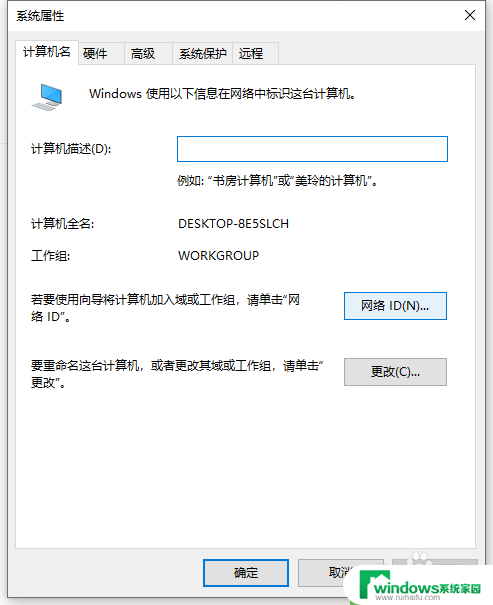
5.这里有两个选项,一是办公网络又称域网。二是私有网络,我们点击域网。
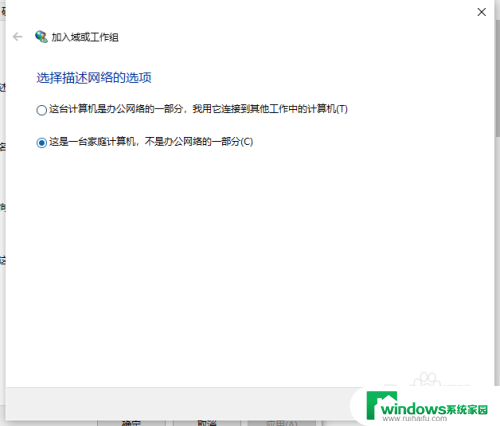
6.我们需要注意win7是否加入局域网。如果您加入,请点击公司使用带域网络。如果您不加入,请点击未使用域网络。然后点击下一步
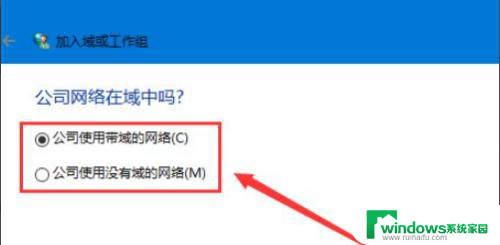
7.输入工作组名称必须与win7相同,包括大小写。
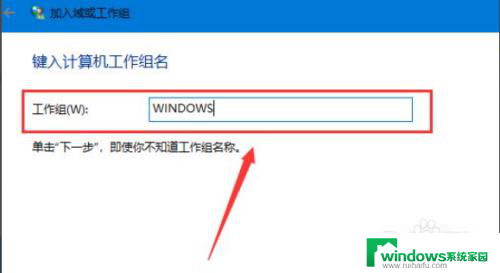
8.点击下一步,最后点击完成,重启电脑即可生效
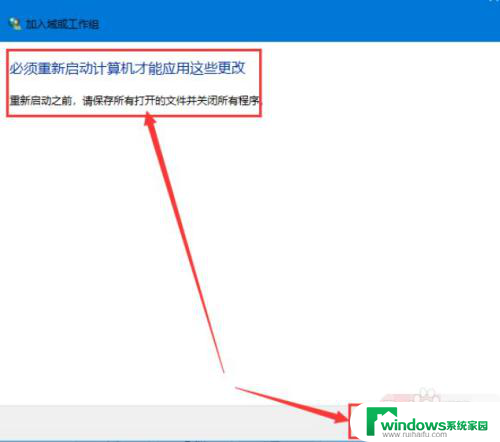
以上就是win10共享文件夹在win7里找不到的全部内容,碰到同样情况的朋友们赶紧参照小编的方法来处理吧,希望能够对大家有所帮助。